如何在电脑上下载歌曲并存储到优盘中 怎样将已下载好的音乐文件传输至优盘中
更新时间:2023-06-03 17:53:40作者:xiaoliu
如今电脑已经成了人们生活中不可或缺的一部分,可以轻松地在电脑上下载许多喜欢的歌曲或音乐,但是我们不可能将电脑带到任何地方,这时候我们需要一个优盘来存储已下载好的音乐文件。那么如何在电脑上下载歌曲并存储到优盘中呢?接下来让我们一起来探讨一下。
具体方法:
1、将自己的U盘插入电脑的USB接口,在【文件管理器】中出现U盘的盘符并记下来。
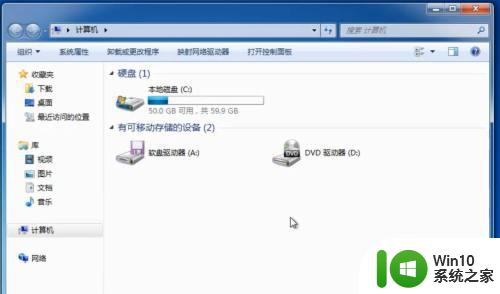
2、以QQ音乐为例,其他音乐软件的操作方法是类似。打开QQ音乐之后,点开设置,点击更改目录,修改路径为U盘。(找到该U盘的名称选中)
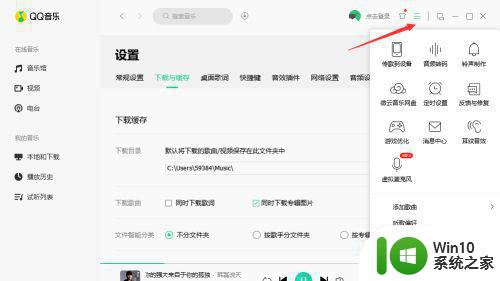
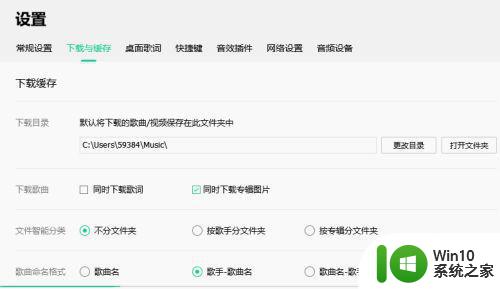
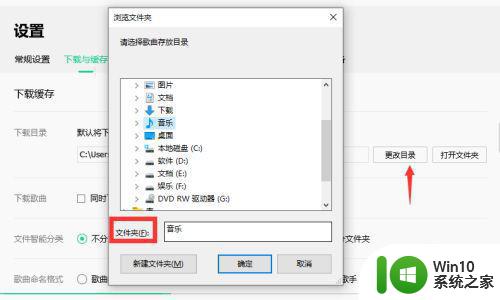
3、修改完之后,就点开音乐馆,选择自己喜欢的音乐下载就可以啦!可以选择下方的下载按钮哦。
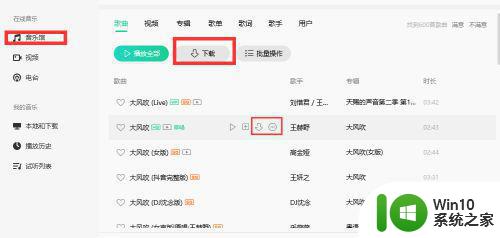
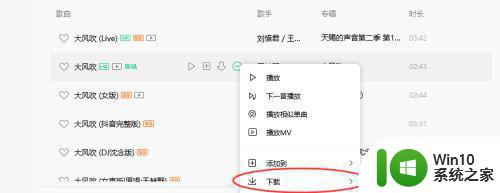
以上就是电脑下载歌曲并存储到优盘的完整操作步骤,如果你遇到这种情况,你可以按照本文所述的步骤解决问题,非常简单快速。
如何在电脑上下载歌曲并存储到优盘中 怎样将已下载好的音乐文件传输至优盘中相关教程
- 如何将QQ音乐上的歌曲下载到U盘 电脑上怎样将QQ音乐的歌曲传输到U盘上
- 如何将歌曲考的优盘 如何将电脑中的歌曲下载到优盘里
- 笔记本电脑怎样将歌曲下载保存到U盘 笔记本电脑要怎么把音乐存储到U盘中
- 如何将电脑中的音乐下载到U盘中 U盘怎么下载歌曲
- QQ音乐如何将歌曲下载到U盘 如何在QQ音乐中将音乐保存到U盘
- 如何从电脑上下载歌曲到u盘 怎样将电脑中的音乐下载到U盘上
- 怎么在u盘里下载歌曲 如何将歌曲从电脑下载到优盘
- 怎么到优盘里下载歌曲 如何将歌曲下载到优盘
- 如何将网上下载的歌曲保存到U盘中 U盘如何下载歌曲
- 如何将音乐从电脑传输到U盘 U盘传歌步骤和注意事项
- 优盘下载歌曲怎么下 电脑如何将歌曲下载到U盘
- qq歌曲怎么下载到u盘里面 如何将QQ音乐下载到U盘中
- U盘装机提示Error 15:File Not Found怎么解决 U盘装机Error 15怎么解决
- 无线网络手机能连上电脑连不上怎么办 无线网络手机连接电脑失败怎么解决
- 酷我音乐电脑版怎么取消边听歌变缓存 酷我音乐电脑版取消边听歌功能步骤
- 设置电脑ip提示出现了一个意外怎么解决 电脑IP设置出现意外怎么办
电脑教程推荐
- 1 w8系统运行程序提示msg:xxxx.exe–无法找到入口的解决方法 w8系统无法找到入口程序解决方法
- 2 雷电模拟器游戏中心打不开一直加载中怎么解决 雷电模拟器游戏中心无法打开怎么办
- 3 如何使用disk genius调整分区大小c盘 Disk Genius如何调整C盘分区大小
- 4 清除xp系统操作记录保护隐私安全的方法 如何清除Windows XP系统中的操作记录以保护隐私安全
- 5 u盘需要提供管理员权限才能复制到文件夹怎么办 u盘复制文件夹需要管理员权限
- 6 华硕P8H61-M PLUS主板bios设置u盘启动的步骤图解 华硕P8H61-M PLUS主板bios设置u盘启动方法步骤图解
- 7 无法打开这个应用请与你的系统管理员联系怎么办 应用打不开怎么处理
- 8 华擎主板设置bios的方法 华擎主板bios设置教程
- 9 笔记本无法正常启动您的电脑oxc0000001修复方法 笔记本电脑启动错误oxc0000001解决方法
- 10 U盘盘符不显示时打开U盘的技巧 U盘插入电脑后没反应怎么办
win10系统推荐
- 1 番茄家园ghost win10 32位官方最新版下载v2023.12
- 2 萝卜家园ghost win10 32位安装稳定版下载v2023.12
- 3 电脑公司ghost win10 64位专业免激活版v2023.12
- 4 番茄家园ghost win10 32位旗舰破解版v2023.12
- 5 索尼笔记本ghost win10 64位原版正式版v2023.12
- 6 系统之家ghost win10 64位u盘家庭版v2023.12
- 7 电脑公司ghost win10 64位官方破解版v2023.12
- 8 系统之家windows10 64位原版安装版v2023.12
- 9 深度技术ghost win10 64位极速稳定版v2023.12
- 10 雨林木风ghost win10 64位专业旗舰版v2023.12